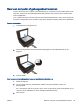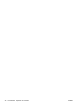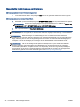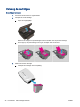Operation Manual
a. Raak in het Startscherm de pijltjestoets Rechts aan en vervolgens het pictogram Scannen.
b. Selecteer de bestemming door Computer of Geheugenkaart aan te raken.
Raak Raak hier aan voor een voorbeeld voor een scanvoorbeeld.
Raak Instellingen aan om het scantype te selecteren of de resolutie aan te passen.
c. Raak Scannen aan.
Scannen vanaf uw computer
1. Ga, afhankelijk van het besturingssysteem, op een van de volgende manieren te werk om
printersoftware te openen:
●
Windows 8: Klik met de rechtermuisknop op het scherm Start, klik op Alle apps op de balk
App en klik vervolgens op het pictogram met de naam van uw printer.
●
Windows 7, Windows Vista en Windows XP: Klik vanaf het bureaublad van de computer op
Start, selecteer Alle programma's, klik op HP, klik op HP ENVY 5530 series en vervolgens
op HP ENVY 5530 series.
2. In printersoftware, klikt u op het pictogram Afdrukken en scannen en selecteert u vervolgens
Een document of een foto scannen.
3. Selecteer het type scan dat u wenst via het snelmenu en klik dan op Scannen.
OPMERKING: Indien Scanvoorbeeld weergeven werd geselecteerd, kunt u aanpassingen
uitvoeren op gescande afbeeldingen in het voorbeeldscherm.
4. Selecteer Opslaan indien u de toepassing open wenst te houden voor een andere scan, of
selecteer Voltooid om de toepassing te verlaten.
5. Nadat de scan is bewaard, zal een Windows Verkenner-venster openen in de map waar de scan
werd opgeslagen.
OPMERKING: Er is een beperkt aantal computers waarop de scanfunctie tegelijkertijd kan worden
geactiveerd. Druk op de knop Scannen op het printerbeeldscherm. U krijgt nu een lijst van de
computers die momenteel kunnen scannen.
40 Hoofdstuk 6 Kopiëren en scannen NLWW